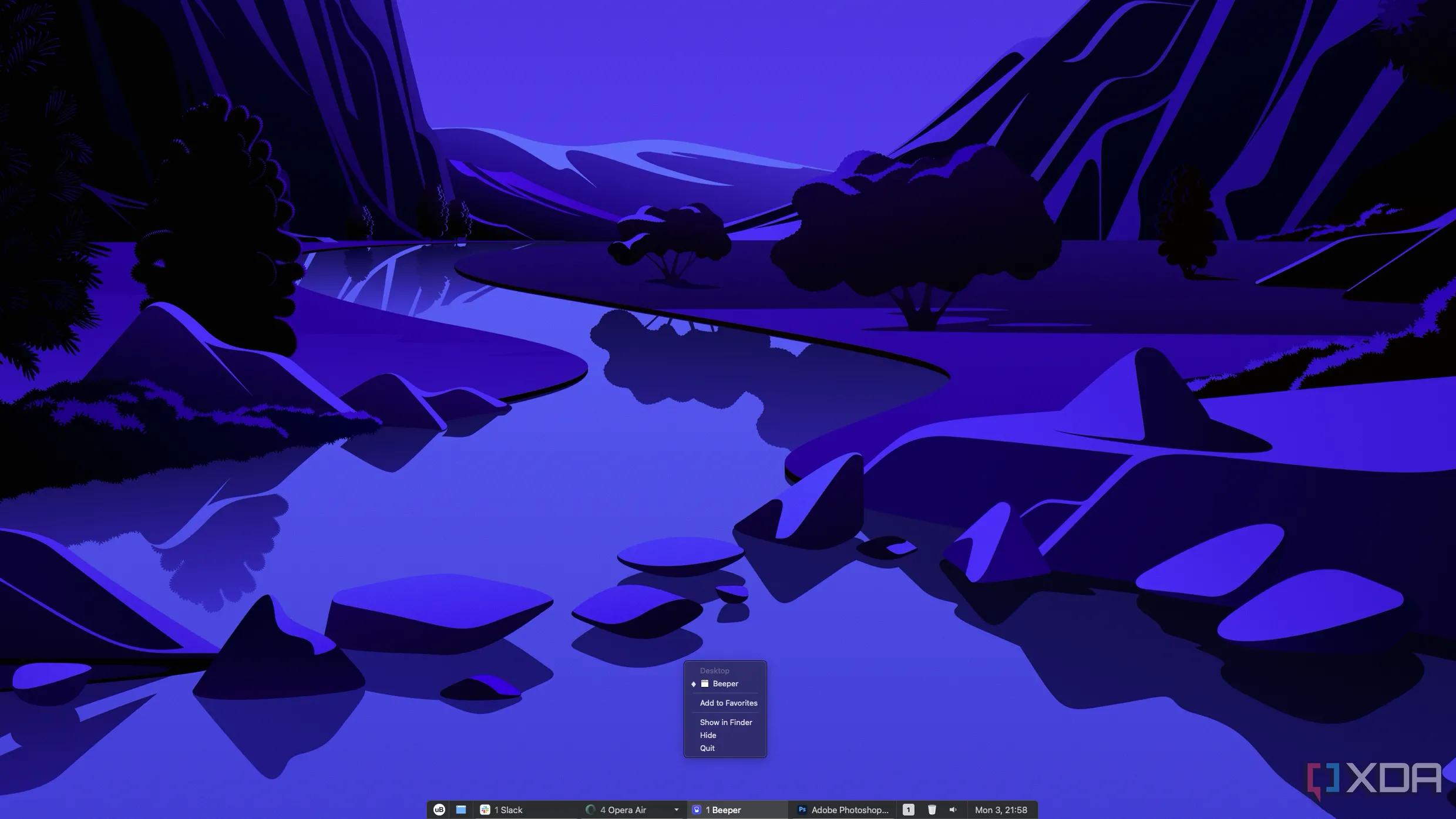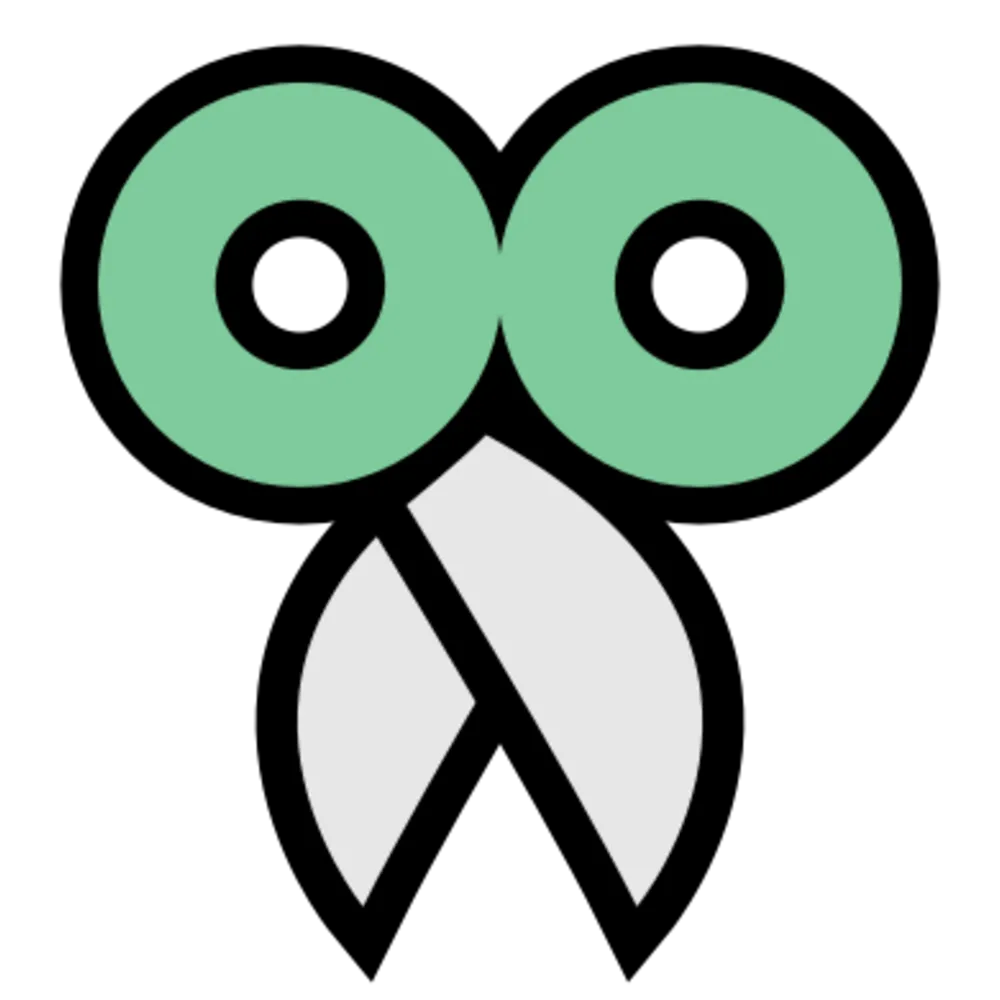Ổ cứng mà tôi đã sử dụng từ năm 2017 đã “ra đi” khoảng hai năm trước. Nó đã vượt quá mốc 5 năm sử dụng và bắt đầu cho thấy các dấu hiệu sắp hỏng hóc, như tốc độ truy cập chậm và đôi khi bị lỗi tập tin. Thật không may, tôi đã trì hoãn việc sao lưu dữ liệu của mình, bỏ qua tất cả những lời khuyên hữu ích mà chúng tôi thường chia sẻ cho độc giả tại thichthuthuat.com. Rồi điều tồi tệ nhất đã xảy ra, và ổ cứng HDD của tôi ngừng hoạt động hoàn toàn vào một ngày đẹp trời.
Hệ điều hành của tôi vẫn còn nguyên vẹn, vì tôi đã chuyển sang dùng ổ SSD làm ổ đĩa chính từ lâu, nhưng ổ HDD vẫn lưu trữ rất nhiều dữ liệu cá nhân cũ của tôi, như ảnh, video và bộ sưu tập đa phương tiện. Trong tình huống không có bất kỳ bản sao lưu dữ liệu nào, tôi đã sử dụng một vỏ bọc USB để truy cập ổ đĩa và khôi phục phần lớn dữ liệu, nhưng đó là một quá trình chậm chạp và khó khăn, xét đến tình trạng của ổ đĩa. Tôi đã học được bài học đắt giá về tầm quan trọng của việc sao lưu dữ liệu.
5. Tạo Ảnh Hệ Thống (System Imaging)
Lưu trữ cho những ngày “trời mưa”
Tạo một ảnh của phân vùng hệ điều hành hoặc toàn bộ ổ đĩa là một khởi đầu tốt để sao lưu dữ liệu của bạn. Một ảnh hệ thống đúng nghĩa là một bản sao, một “snapshot” của hệ thống của bạn như hiện tại, giúp bạn có thể khôi phục máy tính về trạng thái hoạt động bình thường chỉ trong thời gian ngắn. Tôi biết về các chương trình như Macrium Reflect giúp bạn lên lịch tạo ảnh hệ thống định kỳ (và thậm chí đã sử dụng nó một thời gian), nhưng tôi chưa bao giờ thực sự phải sử dụng bất kỳ ảnh nào (may mắn thay), vì vậy tôi đã quyết định xóa những tệp tin khổng lồ chiếm dụng bộ nhớ của mình. Đó thực sự là một quyết định sai lầm.
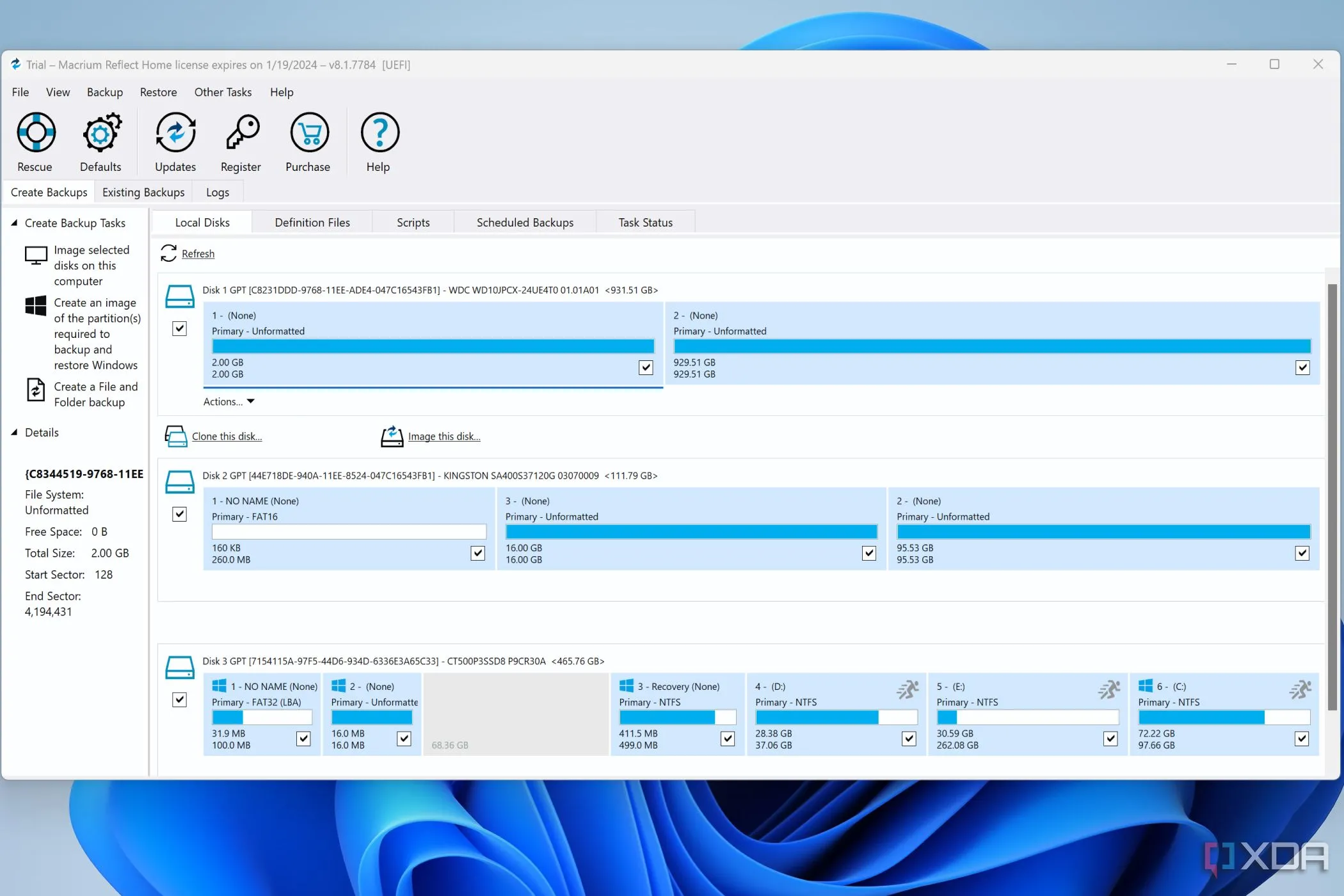 Giao diện chính của phần mềm Macrium Reflect cho phép tạo ảnh hệ thống và sao lưu dữ liệu
Giao diện chính của phần mềm Macrium Reflect cho phép tạo ảnh hệ thống và sao lưu dữ liệu
Nếu tôi có một ảnh hệ thống gần đây của ổ cứng, tôi đã có thể tiết kiệm hàng giờ công sức bị lãng phí để khôi phục dữ liệu. Lưu trữ những ảnh này trên một ổ đĩa riêng biệt là một cách tốt để đảm bảo tính toàn vẹn của dữ liệu, nhưng ngay cả ổ đĩa đó cũng có thể hỏng theo thời gian. Do đó, tốt nhất là kết hợp việc tạo ảnh hệ thống với một số chiến lược sao lưu khác trong danh sách này để đảm bảo bản sao lưu của bạn luôn an toàn.
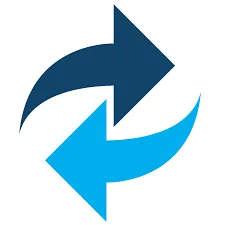 Logo của phần mềm Macrium Reflect với chữ M màu xanh và tên phần mềm
Logo của phần mềm Macrium Reflect với chữ M màu xanh và tên phần mềm
Macrium Reflect
Macrium Reflect là phần mềm sao chép và tạo ảnh đĩa miễn phí cho Windows. Nó cung cấp các tính năng sao lưu, khôi phục và sao chép đầy đủ cho từng phân vùng hoặc toàn bộ đĩa.
4. Sử Dụng NAS (Network Attached Storage)
Đã đến lúc xem xét NAS
Thiết bị NAS (Network Attached Storage) là một trong những cách tốt nhất để sao lưu nhiều thiết bị, vì bạn có thể kết nối PC, laptop và điện thoại của mình vào một trung tâm lưu trữ tập trung một cách liền mạch. Với NAS, bạn không còn cần phải loay hoay với cáp và ổ cứng riêng biệt; mạng gia đình của bạn được sử dụng để sao lưu tất cả dữ liệu lên NAS. Thiết lập NAS của bạn có thể tốn thời gian, nhưng một khi đã hoàn thành, nó sẽ tự động thực hiện công việc của mình một cách âm thầm trong nền.
Nhờ có RAID (Redundant Array of Independent Disks), NAS của bạn lưu trữ dữ liệu trên nhiều ổ cứng, nghĩa là ngay cả khi một ổ đĩa bị hỏng, dữ liệu của bạn vẫn có thể được khôi phục từ các ổ đĩa khác. Mặc dù RAID về mặt kỹ thuật không phải là một giải pháp sao lưu hoàn hảo, nhưng đó là một khởi đầu tốt. Tùy thuộc vào loại thiết lập RAID bạn có, số lượng ổ cứng cần thiết có thể khác nhau. Tuy nhiên, ý tưởng vẫn là một — NAS là một hệ thống sao lưu tự động, có khả năng dự phòng và truy cập từ xa, đồng thời cũng xử lý việc lưu phiên bản, vì vậy các bản sao cũ hơn của dữ liệu cũng được sao lưu.
Tôi đã quan tâm đến việc thiết lập một NAS để sử dụng làm máy chủ đa phương tiện, sao lưu dữ liệu và thay thế Google Drive, nhưng tôi cứ trì hoãn vì thiếu thời gian. Đã đến lúc tôi cam kết thực hiện điều đó một lần và mãi mãi.
 Hình ảnh NAS Ugreen DXP4800 Plus màu xám đen với các khe ổ đĩa
Hình ảnh NAS Ugreen DXP4800 Plus màu xám đen với các khe ổ đĩa
Ugreen DXP4800 Plus NAS
Ugreen DXP4800 Plus là một thiết bị NAS chạy hệ điều hành UGOS riêng của hãng, được trang bị CPU Intel Pentium 8505, 8GB RAM và tối đa bốn khoang ổ đĩa.
- CPU: Intel Pentium 8505
- Bộ nhớ: 8GB DDR5
- Khoang ổ đĩa: 4
- Hệ điều hành: UGOS
- Giá: ~400 USD
3. Sao Lưu Đám Mây Ngoài Site Cho Dữ Liệu Lưu Trữ
Chỉ trả tiền khi bạn lấy dữ liệu ra
Trong khi các dịch vụ đám mây như Google Drive hay Dropbox cho phép bạn lưu trữ dữ liệu trực tuyến, chúng có thể khá đắt nếu bạn bắt đầu sao lưu toàn bộ hệ thống của mình. Thêm vào đó là điện thoại, laptop và các thiết bị khác, và bạn sẽ phải chi một khoản tiền không nhỏ để lưu trữ dữ liệu trên một trong các dịch vụ này. Một giải pháp thay thế để sao lưu dữ liệu mà bạn ít khi sử dụng (lý tưởng là một hoặc hai lần một năm) là Amazon S3 Glacier.
 Kỹ thuật viên đang lắp đặt một ổ cứng HDD vào bên trong vỏ máy tính Asus ProArt PA602
Kỹ thuật viên đang lắp đặt một ổ cứng HDD vào bên trong vỏ máy tính Asus ProArt PA602
Phí cho Glacier khá rẻ đối với việc truy cập liên tục vào bộ nhớ đám mây; nó chủ yếu tính phí khi bạn truy xuất dữ liệu. Ví dụ, lớp lưu trữ Deep Archive chỉ tốn 0,00099 USD mỗi GB mỗi tháng để lưu trữ dữ liệu, nghĩa là lưu trữ 200GB dữ liệu mỗi tháng sẽ chỉ tốn của bạn khoảng 0,20 USD. Việc truy xuất sẽ tốn khoảng 0,02 USD mỗi GB. Chiến lược này lý tưởng cho người dùng cần lưu trữ dài hạn với chi phí thấp cho dữ liệu ít được truy cập.
Hầu hết dữ liệu tôi khôi phục từ ổ cứng bị lỗi là những thứ mà tôi thậm chí còn chưa kiểm tra lại một lần nào sau khi khỏng. Vì vậy, các dịch vụ như Amazon S3 Glacier là lựa chọn hoàn hảo để lưu trữ những dữ liệu như vậy một lần và quên đi.
2. Sao Lưu Gia Tăng (Incremental Backups)
Cân bằng chi phí, tốc độ và bảo mật
Một chiến lược sao lưu khác là chỉ sao lưu những thay đổi đối với dữ liệu của bạn thay vì thường xuyên thực hiện các bản sao lưu đầy đủ. Sao lưu gia tăng (incremental backups) đảm bảo bạn không sử dụng nhiều dung lượng lưu trữ hơn và tăng tốc toàn bộ quá trình. Với các chương trình như Duplicati cung cấp các giải pháp miễn phí và mã nguồn mở cho sao lưu gia tăng (và đầy đủ), bạn có thể bắt đầu sử dụng nhanh chóng. Duplicati đảm bảo loại bỏ trùng lặp, vì vậy bạn không vô tình lưu trữ cùng một dữ liệu nhiều lần. Và tất nhiên, bạn có thể tự động hóa toàn bộ quá trình này. Tuy nhiên, chiến lược tốt nhất là kết hợp bất kỳ chiến lược sao lưu nào với quy tắc sao lưu 3-2-1 (sẽ được trình bày tiếp theo).
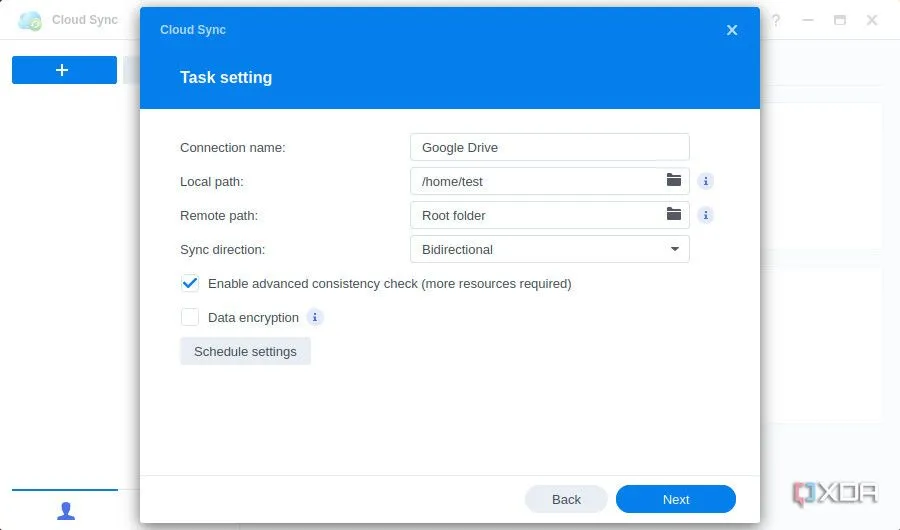 Ảnh chụp màn hình cấu hình Synology NAS hiển thị thiết lập lịch trình sao lưu lên đám mây
Ảnh chụp màn hình cấu hình Synology NAS hiển thị thiết lập lịch trình sao lưu lên đám mây
1. Chiến Lược Sao Lưu 3-2-1
Tiêu chuẩn vàng
Quy tắc sao lưu 3-2-1 là tiêu chuẩn vàng cho việc sao lưu dữ liệu, đảm bảo các bản sao lưu của bạn thực sự bảo vệ bạn khỏi mất mát dữ liệu thay vì chỉ là một bản sao đơn thuần. Quy tắc này về cơ bản có nghĩa là: 3 bản sao dữ liệu trên 2 loại lưu trữ khác nhau, bao gồm 1 bản sao lưu ngoài site. Ba bản sao bao gồm dữ liệu gốc, hai loại lưu trữ khác nhau giúp đa dạng hóa rủi ro hỏng hóc phần cứng, và bản sao ngoài site bảo vệ chống trộm cắp hoặc hỏa hoạn.
Nếu bạn đang sử dụng ảnh hệ thống, sao lưu gia tăng, sao lưu đám mây, hoặc bất kỳ chiến lược sao lưu nào khác, hãy đảm bảo bạn đang kết hợp quy tắc 3-2-1 để duy trì tính toàn vẹn của dữ liệu sao lưu. Nghe có vẻ phức tạp, nhưng hãy xem xét điều này: ngoài dữ liệu gốc, bạn chỉ cần tạo thêm hai bản sao, và lưu trữ một trong số đó trên đám mây, còn bản kia trên một ổ cứng gắn ngoài. Tuân thủ quy tắc này không khó như thoạt nghe. Tôi đang nói điều này bây giờ, nhưng tôi vẫn chưa thực hiện, và tôi đã phải chịu đựng hậu quả.
Bạn không bao giờ nghĩ điều đó sẽ xảy ra với mình, cho đến khi nó thực sự xảy ra
Sao lưu dữ liệu dường như luôn là mục cuối cùng trong danh sách ưu tiên của bạn. Tuy nhiên, lý tưởng nhất nó nên đứng ở vị trí hàng đầu, vì mất dữ liệu không bao giờ là điều dễ chịu, cho dù bạn mất các tệp chuyên nghiệp hay cá nhân. Bằng cách sử dụng các chiến lược sao lưu được liệt kê ở trên, bạn có thể đảm bảo mình đã thực hiện phần việc của mình để bảo vệ dữ liệu, và nếu bất kỳ điều tồi tệ nào xảy ra trong tương lai, bạn đã chuẩn bị sẵn sàng cho nó. Hãy chia sẻ ý kiến hoặc kinh nghiệm sao lưu dữ liệu của bạn trong phần bình luận bên dưới!